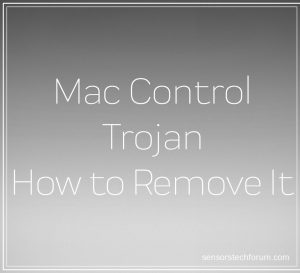 Was ist Mac Steuer? Ist Mac Steuer ein Virus? Wie zu entfernen Mac Steuer Malware von Ihrem Mac?
Was ist Mac Steuer? Ist Mac Steuer ein Virus? Wie zu entfernen Mac Steuer Malware von Ihrem Mac?
Mac Control ist ein sehr gefährlicher Trojaner, der die Kontrolle über Ihren Mac zu übernehmen soll. Es wird von vielen unterschiedlichen Detektions Namen bekannt und diese Malware ist nicht zu unterschätz. Es kann Ihre Dateien stehlen, Kopieren Sie Ihre gespeicherten Passwörter und sogar Finanzdaten erhalten, die Sie auf Ihrem Browser eingeben können, wie Kreditkartendaten, beispielsweise. Wenn Sie die Mac Steuer Erkennung sehen, Sie sollten sofort konzentrieren sich auf es von Ihrem Mac entfernen. Lesen Sie diesen Artikel zu erfahren, wie Mac-Control von Ihrem Computer zu entfernen und verstehen, wie Sie Ihren Mac gegen zukünftige Bedrohungen zu schützen, wie dieser Trojan.

Threat Zusammenfassung
| Name | Mac Steuer |
| Art | Trojanisches Pferd für Mac OS |
| kurze Beschreibung | Ziele auf Ihrem Mac schlittern unerkannt und führt Reihe von malcious Aktivitäten. |
| Symptome | Eines der Symptome könnte eine gefälschte App als legitim aufwirft sein. Das Virus zielt darauf ab, völlig unerkannt zu, so dass andere Symptome könnten merkwürdiges Verhalten Ihres Mac enthalten. |
| Verteilungsmethode | Via malspam oder über kompromittiert Websites. |
| Detection Tool |
Überprüfen Sie, ob Ihr System von Malware betroffen ist
Herunterladen
Combireiniger
|
Benutzererfahrung | Abonnieren Sie unseren Forum zu Besprechen Mac Kontrolle. |

Mac Steuer Trojan – Wie habe ich es und was tut sie?
Die Mac Steuer Malware Hauptzweck ist, Sie zu überzeugen, in dem Download eine Öffnung es Infektion Datei ist. Das Virus kann die Infektion Prozess als Ergebnis initiieren auf Websites hochgeladen werden, wo kann Mac Steuerung vorgeben, eine Art nützliche App für Ihren Mac zu sein. Es kann auch als ein Dokument oder eine Datei darstellen, die über E-Mail-Spam-Nachrichten an Sie gesendet werden können,. Wenn Sie eine E-Mail gesendet, die Infektion Datei von Mac Steuer, könnte so tun, als verschiedene Arten von scheinbar wichtigen Dokumenten zu sein, wie Rechnungen, Quittungen und andere Arten von Dateien, die Opfer locken wollen in sie zu öffnen.
Einmal Mac Steuer hat Ihren Mac eingegeben, es können Berechtigungen erlangen viele Tätigkeiten ausführen. Typisch für Programme, wie Mac Control ist Vorteile Ihrer Internetverbindung zu ergreifen, um viele verschiedene Arten von Dateien und Objekte in der Systemverzeichnisse Ihres Mac zu erstellen. Diese Dateien könnten gut verborgen und sogar dupliziert, so dass selbst wenn Sie Mac Steuerung manuell löschen, es gibt keine Garantie, dass eine Sicherungsdatei ausgelöst wird die Infektion nicht neu starten.
Die Mac-Control-Trojan ist in der Lage die Durchführung der folgenden Aktivitäten auf Ihrem Mac;
- Melden Sie sich die Tastatureingaben angezeigt werden.
- Erhalten Sie Ihre IP- und MAC-Adressen.
- Stehlen Sie Dateien von Ihrem Mac.
- Aktivieren Sie Ihre Kamera und / oder Mikrofon.
- Stehlen Sie alle gespeicherten Passwörter und Logins auf Ihrem Browser.
- Stehlen Sie Ihre AppleID Logins.
- Verfolgen Sie Ihren Mac Standort mit FindMyMac.
- Herunterladen und Ausführen andere Viren auf Ihrem Mac.
- aktualisieren Sie selbst, bleiben von herkömmlichen Antivirus-Programme versteckt, die sie entdeckt haben.
Nicht nur das, aber Mac Control ist eine clevere Spyware zu. Es kann traditionelle Antiviren-Programme täuschen, dass es entfernt wurde, während immer noch aktiv auf den Computer zu sein hat es infiziert. MacControl‚Von den meisten Antivurus Anbieter Haupterfassungs Namen s sind die folgenden:
→ MacOS / MAControl
Mac.OSX.Trojan.MacControl.A
Trojan.Mac.Macontrol.twjbj
Backdoor.Macontrol.Lknm
BackDoor.Macontrol.2
Trojan.MacKontrol..1
OSX_LONGAGE.A
BehavesLike.Java.Suspicious.nv
OSX / MacCtrl-A
böswillig (hohe Vertrauen)
OSX / MaControl.A.1
Mac.OSX.Trojan.MacControl.A
Backdoor.OSX.MaControl.b
Mac.OSX.Trojan.MacControl.A
OSX32-Trojan / Macontrol.B
Backdoor.OSX.MaControl.b
Mac.OSX.Trojan.MacControl.A
Malware (ai-Score = 82)
Trojan.Generic
Trojan.Agent.ged (KLASSISCH)
Backdoor.OSX.Longage.A
Trojan.OSX.Mackontrol
MAC / MacKontrol.B!tr
Mac OS:MacKontrol-A
Malware.Radar01.Gen
Wenn Sie sehen, diese Erfassungen, sofortige Entfernung von Mac Kontrolle sollte auf Ihrer To-do-Liste sein.

Wie man effektiv Mac Steuerung entfernen
Wenn Sie Erfahrung mit manuell Tracking solchen fortgeschrittenen Bedrohungen nach unten und sie zu entfernen, dann werden die ersten Schritte der manuellen Entfernung unten sind für Sie versuchen.
Jedoch, schon seit Mac Steuer Foll einige traditionelle Antiviren-Programme können, dass es entfernt wurde, aber die Bedrohung noch hartnäckig bleibt auf Ihrem Mac, Wir empfehlen dringend, Mac-Steuerung mit einer fortschrittlichen Anti-Malware-Software zu entfernen, wie die unter. Solches spezifisches Programm wird erstellt, diese Malware zu entfernen, indem sie jede verwandte Virus-Datei von Ihrem Mac zu beseitigen. Nicht nur das, aber dieses Tool stellt sicher, dass Ihr Mac von den meisten existierenden Bedrohungen für Mac geschützt bleiben draußen.
Schritte zur Vorbereitung vor dem Entfernen:
Vor dem Starten Sie die folgenden Schritte folgen, darauf hingewiesen werden, dass Sie sollten zunächst die folgenden Vorbereitungen tun:
- Sichern Sie Ihre Dateien, falls das Schlimmste passiert.
- Achten Sie darauf, ein Gerät mit dieser Anleitung auf standy haben.
- Bewaffnen Sie sich mit Geduld.
- 1. Suchen Sie nach Mac-Malware
- 2. Deinstallieren Sie riskante Apps
- 3. Bereinigen Sie Ihre Browser
Schritt 1: Scan for and remove Mac Control files from your Mac
Wenn Sie mit Problemen konfrontiert, auf Ihrem Mac als Folge unerwünschten Skripte und Programme wie Mac Steuer, der empfohlene Weg, um die Bedrohung zu beseitigen ist durch ein Anti-Malware-Programm. SpyHunter für Mac bietet erweiterte Sicherheitsfunktionen sowie andere Module, die die Sicherheit Ihres Mac verbessern und ihn in Zukunft schützen.

Schnelle und einfache Anleitung zum Entfernen von Mac-Malware-Videos
Bonusschritt: So machen Sie Ihren Mac schneller?
Mac-Rechner unterhalten wahrscheinlich das schnellste Betriebssystem auf dem Markt. Noch, Macs werden manchmal langsam und träge. Die folgende Videoanleitung untersucht alle möglichen Probleme, die dazu führen können, dass Ihr Mac langsamer als gewöhnlich ist, sowie alle Schritte, die Ihnen helfen können, Ihren Mac zu beschleunigen.
Schritt 2: Deinstallieren Mac Steuerung und entfernen Sie die zugehörigen Dateien und Objekte
1. hit the ⇧ + ⌘ + U Tasten zum Öffnen von Dienstprogrammen. Eine andere Möglichkeit besteht darin, auf „Los“ zu klicken und dann auf „Dienstprogramme“ zu klicken., wie das Bild unten zeigt:

2. Suchen Sie den Aktivitätsmonitor und doppelklicken Sie darauf:

3. Im Activity Monitor sucht verdächtige Prozesse, gehört oder zu Mac Kontrolle im Zusammenhang:


4. Klicken Sie auf die "Gehen" Taste erneut, aber diesmal wählen Sie Anwendungen. Eine andere Möglichkeit ist mit den ⇧+⌘+A Tasten.
5. Im Menü Anwendungen, sucht jede verdächtige App oder eine App mit einem Namen, ähnlich oder identisch mit Mac Steuer. Wenn Sie es finden, Klicken Sie mit der rechten Maustaste auf die App und wählen Sie "In den Papierkorb verschieben".

6. Wählen Accounts, Danach klicken Sie auf die Login Artikel Vorliebe. Ihr Mac zeigt Ihnen dann eine Liste der Elemente, die automatisch gestartet werden, wenn Sie sich einloggen. Suchen Sie nach verdächtigen Anwendungen identisch oder ähnlich Mac Steuer. Aktivieren Sie die App, deren automatische Ausführung Sie beenden möchten, und wählen Sie dann auf aus Minus („-“) Symbol, um es zu verstecken.
7. Entfernen Sie alle verbleibenden Dateien, die möglicherweise mit dieser Bedrohung zusammenhängen, manuell, indem Sie die folgenden Teilschritte ausführen:
- Gehe zu Finder.
- In der Suchleiste den Namen der Anwendung, die Sie entfernen möchten,.
- Oberhalb der Suchleiste ändern, um die zwei Drop-Down-Menüs "Systemdateien" und "Sind inklusive" so dass Sie alle Dateien im Zusammenhang mit der Anwendung sehen können, das Sie entfernen möchten. Beachten Sie, dass einige der Dateien nicht in der App in Beziehung gesetzt werden kann, so sehr vorsichtig sein, welche Dateien Sie löschen.
- Wenn alle Dateien sind verwandte, halte das ⌘ + A Tasten, um sie auszuwählen und fahren sie dann zu "Müll".
In Fall können Sie nicht Mac Steuerung entfernen über Schritt 1 über:
Für den Fall, können Sie nicht die Virus-Dateien und Objekten in Ihren Anwendungen oder an anderen Orten finden wir oben gezeigt haben, Sie können in den Bibliotheken Ihres Mac für sie manuell suchen. Doch bevor dies zu tun, bitte den Disclaimer unten lesen:
1. Klicke auf "Gehen" und dann "Gehe zum Ordner" wie gezeigt unter:

2. Eintippen "/Library / LauchAgents /" und klicke auf Ok:

3. Löschen Sie alle die Virus-Dateien, die ähnlich oder die gleichen Namen wie Mac Kontrolle haben. Wenn Sie glauben, dass es keine solche Datei, lösche nichts.

Sie können die gleiche Prozedur mit den folgenden anderen Bibliothek Verzeichnisse wiederholen:
→ ~ / Library / Launchagents
/Library / LaunchDaemons
Spitze: ~ ist es absichtlich, denn es führt mehr LaunchAgents- zu.
Schritt 3: Entfernen Sie Mac Steuerung - im Zusammenhang Erweiterungen von Safari / Chrom / Firefox









Mac Control-FAQ
Was ist Mac Control auf Ihrem Mac??
Die Bedrohung durch Mac Control ist wahrscheinlich eine potenziell unerwünschte App. Es besteht auch die Möglichkeit, dass es damit zusammenhängt Mac Malware. Wenn dem so ist, Solche Apps neigen dazu, Ihren Mac erheblich zu verlangsamen und Werbung anzuzeigen. Sie können auch Cookies und andere Tracker verwenden, um Browserinformationen von den auf Ihrem Mac installierten Webbrowsern abzurufen.
Können Macs Viren bekommen??
Ja. So viel wie jedes andere Gerät, Apple-Computer bekommen Malware. Apple-Geräte sind möglicherweise kein häufiges Ziel von Malware Autoren, Aber seien Sie versichert, dass fast alle Apple-Geräte mit einer Bedrohung infiziert werden können.
Welche Arten von Mac-Bedrohungen gibt es??
Laut den meisten Malware-Forschern und Cyber-Sicherheitsexperten, die Arten von Bedrohungen Bei Viren, die derzeit Ihren Mac infizieren können, kann es sich um betrügerische Antivirenprogramme handeln, Adware oder Entführer (PUPs), Trojanische Pferde, Ransomware und Krypto-Miner-Malware.
Was tun, wenn ich einen Mac-Virus habe?, Like Mac Control?
Keine Panik! Sie können die meisten Mac-Bedrohungen leicht beseitigen, indem Sie sie zuerst isolieren und dann entfernen. Ein empfehlenswerter Weg, dies zu tun, ist die Verwendung eines seriösen Anbieters Software zum Entfernen von Schadsoftware Das kann die Entfernung automatisch für Sie erledigen.
Es gibt viele Anti-Malware-Apps für Mac, aus denen Sie auswählen können. SpyHunter für Mac ist eine der empfohlenen Mac-Anti-Malware-Apps, das kann kostenlos scannen und alle Viren erkennen. Dies spart Zeit für das manuelle Entfernen, das Sie sonst durchführen müssten.
How to Secure My Data from Mac Control?
Mit wenigen einfachen Aktionen. Zuallererst, Befolgen Sie unbedingt diese Schritte:
Schritt 1: Finden Sie einen sicheren Computer und verbinden Sie es mit einem anderen Netzwerk, nicht der, mit dem Ihr Mac infiziert war.
Schritt 2: Ändern Sie alle Ihre Passwörter, ausgehend von Ihren E-Mail-Passwörtern.
Schritt 3: Aktivieren Zwei-Faktor-Authentifizierung zum Schutz Ihrer wichtigen Konten.
Schritt 4: Rufen Sie Ihre Bank an Ändern Sie Ihre Kreditkartendaten (Geheim Code, usw.) wenn Sie Ihre Kreditkarte für Online-Einkäufe gespeichert oder Online-Aktivitäten mit Ihrer Karte durchgeführt haben.
Schritt 5: Stellen Sie sicher, dass Rufen Sie Ihren ISP an (Internetprovider oder -anbieter) und bitten Sie sie, Ihre IP-Adresse zu ändern.
Schritt 6: Ändere dein WLAN Passwort.
Schritt 7: (Fakultativ): Stellen Sie sicher, dass Sie alle mit Ihrem Netzwerk verbundenen Geräte auf Viren prüfen und diese Schritte wiederholen, wenn sie betroffen sind.
Schritt 8: Installieren Sie Anti-Malware Software mit Echtzeitschutz auf jedem Gerät, das Sie haben.
Schritt 9: Versuchen Sie, keine Software von Websites herunterzuladen, von denen Sie nichts wissen, und halten Sie sich von diesen fern Websites mit geringer Reputation im allgemeinen.
Wenn Sie diesen Empfehlungen folgen, Ihr Netzwerk und Ihre Apple-Geräte werden wesentlich sicherer vor Bedrohungen oder informationsinvasiver Software und auch in Zukunft virenfrei und geschützt.
Weitere Tipps finden Sie auf unserer MacOS-Virus-Bereich, Hier können Sie auch Fragen stellen und Kommentare zu Ihren Mac-Problemen abgeben.
About the Mac Control Research
Die Inhalte, die wir auf SensorsTechForum.com veröffentlichen, this Mac Control how-to removal guide included, ist das Ergebnis umfangreicher Recherchen, harte Arbeit und die Hingabe unseres Teams, um Ihnen bei der Behebung des spezifischen macOS-Problems zu helfen.
How did we conduct the research on Mac Control?
Bitte beachten Sie, dass unsere Forschung auf einer unabhängigen Untersuchung basiert. Wir stehen in Kontakt mit unabhängigen Sicherheitsforschern, Dank dessen erhalten wir täglich Updates zu den neuesten Malware-Definitionen, einschließlich der verschiedenen Arten von Mac-Bedrohungen, insbesondere Adware und potenziell unerwünschte Apps (zufrieden).
Weiter, the research behind the Mac Control threat is backed with Virustotal.
Um die Bedrohung durch Mac-Malware besser zu verstehen, Bitte lesen Sie die folgenden Artikel, die sachkundige Details bieten.


